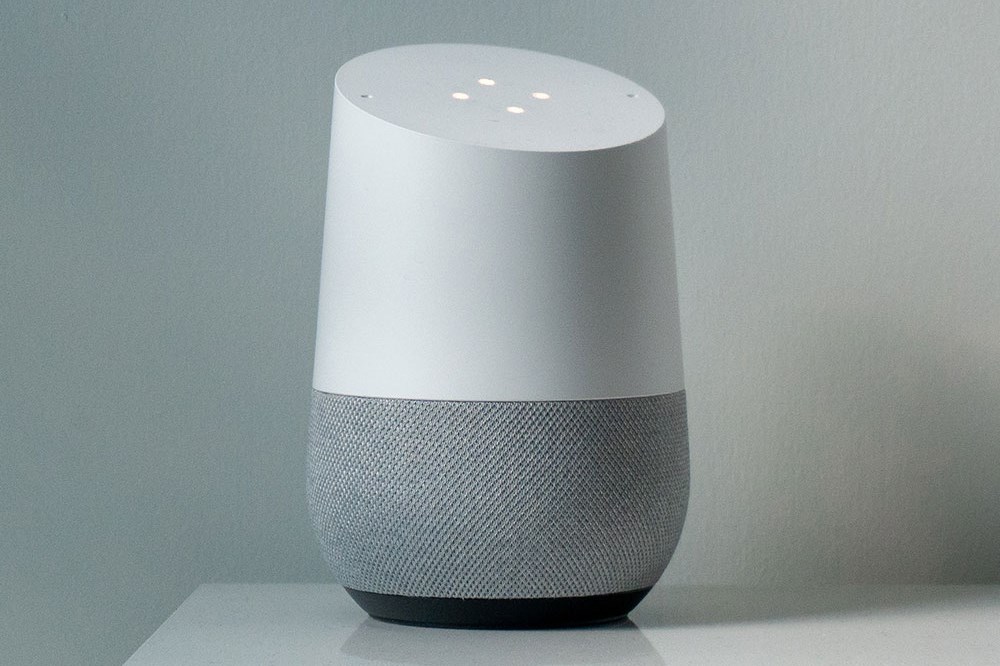Leapfrog Epic в настоящее время является ведущим детским планшетом. Детский планшет настолько близок к обычному планшету для взрослых, насколько это возможно. Хотя определенный контент заблокирован, а некоторые функциональные возможности отсутствуют, по сравнению с обычным планшетом Android, Leapfrog Epic все же может выполнять большинство основных функций планшета.
Содержание
Например, он может хранить фотографии, видео и музыку и воспроизводить/показывать этот тип контента. Вот как добавить фотографии, видео и музыку на планшет Leapfrog Epic вашего ребенка.
Заблокированный контент
Основная идея детских планшетов — предотвратить доступ малышей к слишком большому количеству конфиденциальной информации через Интернет. Хотя Leapfrog Epic поставляется со встроенным браузером, некоторые веб-сайты блокируются по умолчанию, плюс есть возможность добавить в список больше заблокированных сайтов с помощью родительского меню. Конечно, таким образом, заблокированный контент тоже можно разблокировать.
Однако, когда дело доходит до видео, фотографий и музыкальных файлов, само устройство ничего не блокирует. Вы можете свободно передавать любые поддерживаемые типы файлов с компьютера.

Зачем добавлять фото/видео/музыку
Вполне очевидно, что ваш ребенок наверняка захочет послушать музыку на своем планшете, и Leapfrog Epic более чем способен воспроизводить ее. Устройство имеет 16 Гб памяти и слот MicroSD, так что вы можете загрузить в него мультфильмы, фильмы, детские телепередачи, музыкальные альбомы, смешные клипы — все, что угодно. Хотя некоторые потоковые приложения доступны в специальном магазине приложений Leapfrog Epic, их количество ограничено.
Leapfrog не поставляется с предустановленным Google Play, что означает, что вы не сможете получить доступ к приложениям Google Play обычным способом. Есть возможность использовать родительское меню для установки любого приложения Android, но этот способ довольно сложен. Итак, если у вас есть развлекательные видеофайлы на компьютере, вы можете просто перенести их на планшет. То же самое касается фотографий и музыки.
Добавление видео, фотографий и музыки
Leapfrog оснащен двумя камерами 1,9 Мп (передняя и задняя), которые позволяют вашему ребенку записывать фото и видео. Хотя Leapfrog не является типичным Android-планшетом, это все еще Android-устройство, а значит, вам не понадобится специальное приложение для передачи файлов с планшета на компьютер. То же самое происходит и в обратном направлении.
Чтобы добавить видео, фотографии и музыку на планшет Leapfrog Epic вашего ребенка, подключите его к компьютеру с помощью прилагаемого USB-кабеля. Однако процесс передачи отличается в зависимости от того, используете ли вы PC или Mac.
Добавление файлов на Leapfrog Epic с ПК
После подключения планшета, как и в случае с любым другим подключаемым устройством, откроется окно AutoPlay, предлагающее выбрать следующее действие. Выберите Открыть устройство для просмотра файлов или запустите функцию Компьютер в Windows 10 и выберите планшет Leapfrog в списке подключенных устройств. Как и на любом другом устройстве Android, вы увидите внутри несколько папок.
Чтобы добавить фотографии, видео или песни с компьютера на планшет, просто выберите файлы и перетащите их в папку, которую вы открыли выше. Также вы можете выбрать файлы, скопировать их и вставить в указанную папку.

Если вы хотите перенести фотографии или видео с планшета Leapfrog на ПК, найдите папку DCIM в вышеупомянутом списке папок, выберите нужные фотографии/видео и перенесите их в выбранную вами папку на ПК.
Добавление файлов в Leapfrog Epic с Mac
Несмотря на то, что устройства Android не созданы на базе Windows, они, конечно, работают с компьютерами Windows гораздо лучше, чем с компьютерами Apple. Leapfrog Epic не является исключением. Вы не сможете выполнить перенос на Mac так же просто, как описано выше. Во-первых, вам придется загрузить и установить приложение Android File Transfer (AFT) от Google на компьютер Mac. Точные инструкции по установке вы найдете на странице загрузки программы.
После успешной установки AFT подключите устройство Leapfrog Epic к компьютеру Mac, и программа запустится автоматически. Программа AFT должна отобразить все папки на устройстве Leapfrog, как это делает Windows. Найдите здесь папку DCIM и перетащите&drop любые фото/видео файлы, которые вы хотите перенести на планшет.
Если вы хотите перенести файлы с Leapfrog Epic на Mac, просто перетащите&drop их из папки DCIM.
Удаление файлов с помощью компьютера
Если по какой-то причине вы хотите удалить любой попавшийся вам файл, это не может быть проще. Используете ли вы Проводник Windows или приложение AFT, просто щелкните правой кнопкой мыши на нужном файле и нажмите Delete / Remove . Вы также можете использовать клавишу Delete на клавиатуре.
Добавление файлов в Leapfrog Epic
Как видите, добавить файлы в планшет Leapfrog Epic вашего ребенка так же просто, как перенести их на/из USB-накопителя. Однако когда дело доходит до компьютеров Mac, все становится немного сложнее, но все, что вам нужно сделать, это установить приложение AFT от Google. В любом случае, хотите ли вы добавить видео, фотографии или музыку на Leapfrog, это не может быть проще.
Вы использовали какой-либо из этих методов для передачи файлов с компьютера на Leapfrog Epic вашего ребенка? Знаете ли вы о другом, лучшем методе? Не воздержитесь от того, чтобы написать в разделе комментариев любые советы/советы/вопросы, которые у вас могут возникнуть относительно Leapfrog Epic.